Si está buscando una forma fácil de encontrar duplicados en Google Drive fácilmente, siga leyendo, ya que hemos compartido algunos de los mejores métodos que puede probar.
Google Drive es una gran plataforma para almacenar sus imágenes y videos de forma segura. Debe haber almacenado muchas imágenes, documentos, audios y videos en Google Drive. Pero, ¿alguna vez ha pensado en filtrar los datos que están en su Google Drive? Puede tener un montón de archivos duplicados que ha recibido de varias plataformas o los archivos que ha editado pueden haber creado un duplicado.
¿Qué pasa si tiene miles de duplicados en Google Drive? Con solo pensar en limpiarlo te cansas, pero solo suena cansado. En realidad, no lo es. A continuación, puede encontrar los métodos que pueden ayudarlo a encontrar archivos duplicados en Google Drive.
Cómo encontrar duplicados en Google Drive {Métodos rápidos y fáciles}
Aquí hemos enumerado los métodos más fáciles con los que puede encontrar archivos duplicados en Google Drive.
1. Eliminar duplicados de Google Drive manualmente
Si está buscando una solución para encontrar duplicados en Google Drive manualmente, siga los pasos que se mencionan a continuación. Aunque no recomendamos a nadie que utilice este método, ya que consume mucho tiempo y es frustrante.
Después de la exención de responsabilidad, veamos cómo puede encontrar los archivos duplicados en Google Drive.
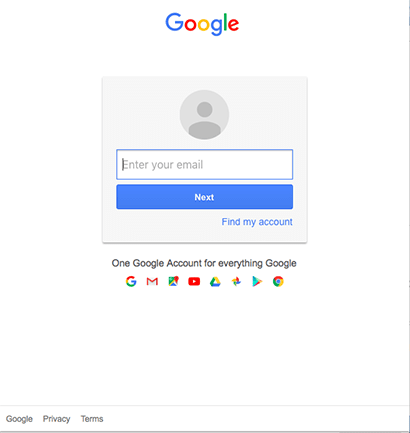
- Abra su Google Drive y haga clic en la opción "buscar".
- Una vez que haga clic en la opción "buscar", podrá encontrar varias opciones de archivo. (usando la opción de archivos puede filtrar la búsqueda y restringir la plataforma para buscar solo el archivo seleccionado).
- Una vez que haya seleccionado el tipo de archivo, escriba el nombre de los archivos que desea verificar.
- Todos los archivos con nombres similares aparecerán en la pantalla.
- Si la lista consta de duplicados, puede seleccionarla y eliminarla.
Así es como puede encontrar manualmente archivos duplicados en Google Drive. Aparte de este método, incluso puede verificar todos los archivos presentes en su Google Drive y luego eliminarlos.
Leer también: 15 mejor limpiador de archivos basura para Windows 10/8/7
2. Eliminar duplicados de Google Drive automáticamente
El siguiente método es muy simple y requiere menos tiempo en comparación con el método manual. Todo lo que necesitas es un buscador de fotos duplicadas para Windows o una herramienta de búsqueda de archivos. Con el software, puede limpiar fácilmente el sistema en solo unos minutos.
Hay un montón de software de limpieza duplicado disponible en Internet que puede utilizar. Antes de elegir cualquier software, le recomendamos que primero lea las reseñas y ofertas del software. Como puede haber muchos software que ofrecen excelentes funciones a un costo muy inferior. Debe elegir el mejor software de su presupuesto en lugar de tener software inútil.
Una vez que finalmente haya elegido el software, todo lo que necesita hacer es seguir los pasos simples que mencionamos a continuación y deshacerse fácilmente de los archivos duplicados de Google Drive.
- Una vez que haya completado la instalación, ejecute el software.
- En la página de inicio, verá un botón de escaneo. Filtre el escaneo y luego presione el botón de escaneo. (al presionar el botón de escaneo, puede escanear todo el dispositivo si lo desea).
- Después de haber seleccionado una ubicación particular para un escaneo, puede observar el resultado de esa carpeta.
- De la lista de duplicados que ha aparecido en la pantalla, puede autorizar al software a eliminar el duplicado o puede seleccionar manualmente los duplicados y eliminarlos.
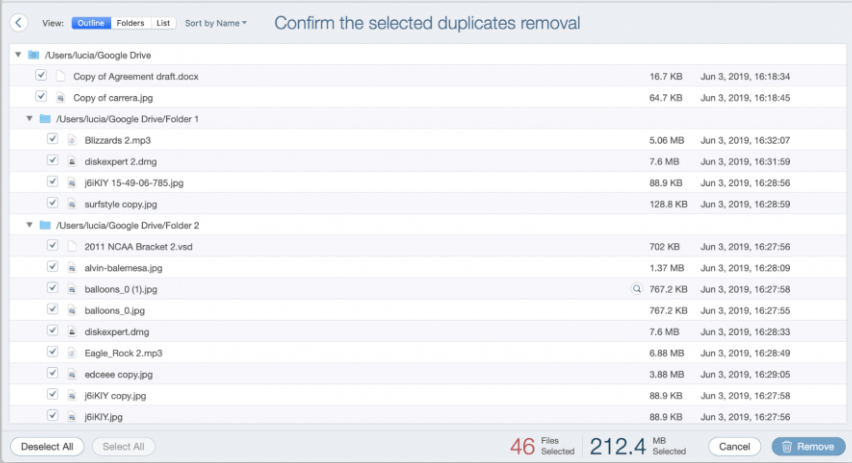
Puede haber muchos programas de limpieza duplicados que pueden no ofrecer la función de búsqueda personalizable o de filtro. Por lo tanto, debe verificarlo bien antes de instalarlos.
Leer también: 13 mejor software analizador de espacio en disco para Windows en 2021
Palabras finales: cómo encontrar y eliminar archivos duplicados en Google Drive
Al observar los métodos mencionados anteriormente, puede encontrar fácilmente la solución de cómo encontrar archivos duplicados en Google Drive. Dependiendo de su facilidad y necesidad, puede elegir el método y encontrar y eliminar fácilmente los duplicados. Esperamos que este artículo le resulte útil. Si tiene alguna sugerencia sobre este tema, puede escribirla en la sección de comentarios.